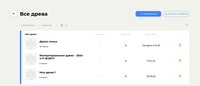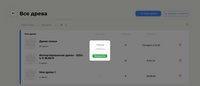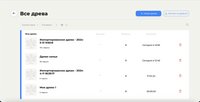Перенос древа в Famiry из GEDCOM в один клик
В сервисе Famiry с начала запуска успешно функционирует возможность автоматического импорта древа в формате GEDCOM. Это очень удобно для переноса уже готового древа из другого сервиса: импорт позволяет сохранить все ваши наработки и продолжить вести и расширять древо в Famiry.
В этой статье мы расскажем о том, как легко и без проблем импортировать древо в сервис Famiry, а также об экспорте файлов из других программ и сервисов. Для этих целей существует единый формат GEDCOM.
GEDCOM (GEnealogical Data COMmunication) разработан для обмена генеалогической информацией между различными генеалогическими программами.
Импорт и экспорт GEDCOM в Famiry

Большая семья. Источник: freepik.com
Сервис Famiry поддерживает возможность импорта и экспорта файлов GEDCOM.
При импорте в наш сервис древо выстроится так же, как и в программе, откуда вы будете переносить его. Все данные сохранятся в первозданном виде, включая фамилии, имена, отчества, названия населенных пунктов, даты и фотографии.
Сервис Famiry постоянно развивается, добавляя разнообразные функции, в том числе и уникально реализованные. При переносе данных имейте в виду такую особенность: в программе, откуда вы экспортируете древо, может быть поле для отображения мест событий в текстовом формате, но не будет функции отметки населенного пункта на карте, в то время как в нашем сервисе это предусмотрено.
В сервис Famiry важно загружать файл GEDCOM с кодировкой UTF-8. Во многих программах она стоит по умолчанию, но если есть возможность выбора, обязательно выбирайте именно ее.
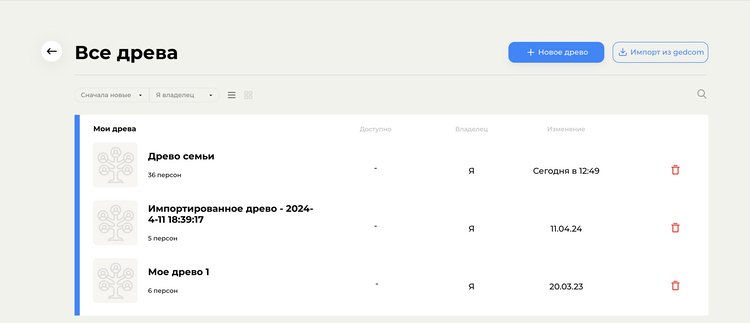
Раздел "Список древ". Источник: famiry.ru
Экспорт GEDCOM из сервиса Famiry
В сервисе Famiry также предусмотрена функция экспорта файлов GEDCOM. Для этого на доске древа нажмите кнопку загрузки и выберите «Экспортировать в GEDCOM».
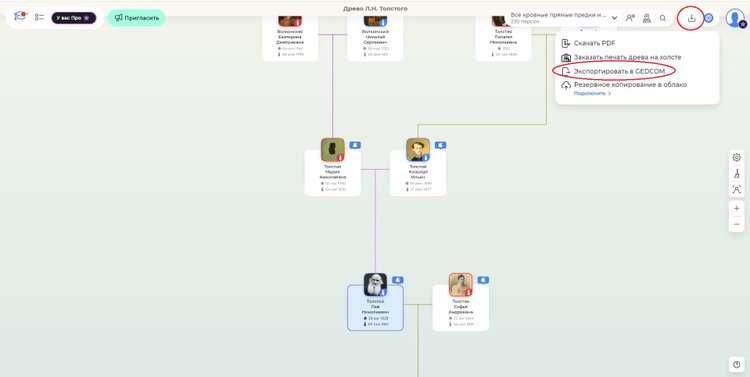
Файл автоматически скачается в папку «Загрузки» или в ту, которая у вас стоит по умолчанию для скачивания файлов.
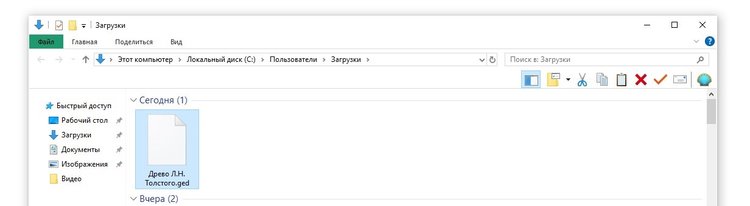
Функция экспорта файлов GEDCOM в сервисе Famiry доступна в тарифах «Премиум» и «Про».
Экспорт GEDCOM из других сервисов
Чтобы импортировать файл в сервис Famiry, его сначала нужно экспортировать из той программы, где вы прежде строили древо. Для каждой программы этот процесс выглядит по-разному. Вот примеры экспорта файлов GEDCOM из популярных сервисов.
MyHeritage.com
На главной странице MyHeritage наведите курсор на вкладку «Древо» и в выпавшем окне выберите раздел «Управление». На открывшейся странице со списком ваших древ нажмите кнопку «Экспорт GEDCOM».
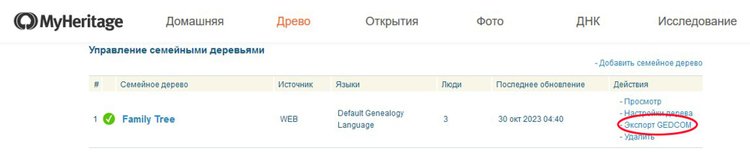
Экспорт GEDCOM в MyHeritage.com. Источник: скриншот страницы
Система предложит установить свои настройки переноса изображений: экспорт персональных фото, экспортировать фотоальбом семейного древа и экспортировать все остальные фотоальбомы.
После установки нужных чек-боксов нажмите «Начать экспорт», и сервис предложит вам путь сохранения файла. После этого вы сможете без проблем импортировать его в сервис Famiry.
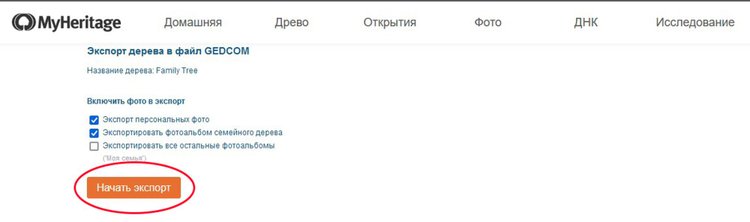
Экспорт GEDCOM в MyHeritage.com. Источник: скриншот страницы
«Древо жизни»
Программа «Древо жизни» имеет более длинный путь экспортирования файла GEDCOM, но при этом довольно простой. Запустите программу и выберите пункты, как показано на скриншоте.
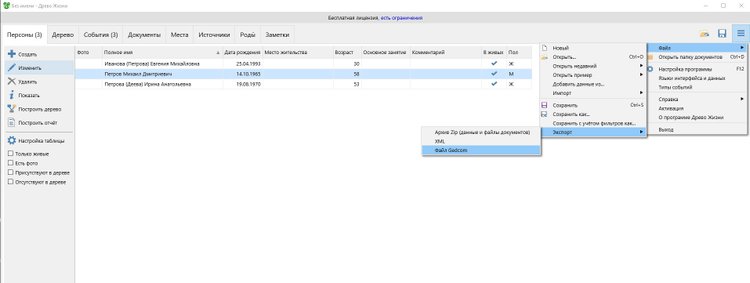
Экспорт GEDCOM в программе «Древо жизни». Источник: скриншот страницы
Это связано с наличием расширенных настроек сохраняемого файла: можно выбрать кодировку и размеры фотографий, преобразовать юлианские даты в григорианские.
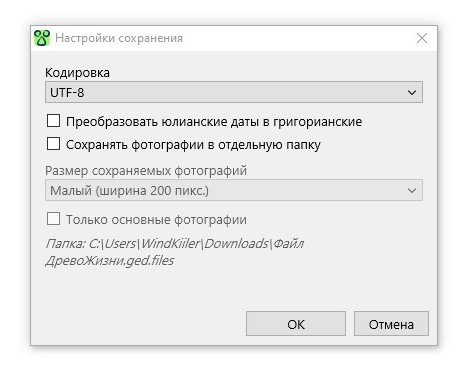
Экспорт GEDCOM в программе «Древо жизни». Источник: скриншот страницы
Сервис Famiry использует файлы GEDCOM с кодировкой UTF-8. Поэтому рекомендуем при экспортировании из программы «Древо жизни» устанавливать именно ее.
GenoPro
Для переноса древа в сервис Famiry из GenoPro выберите кнопку «Экспорт в GEDCOM формат…».
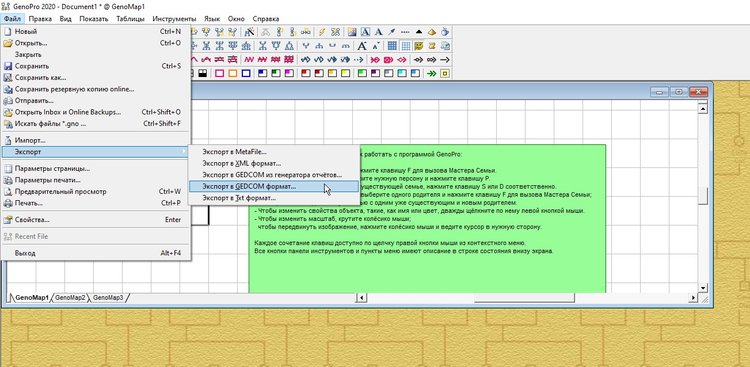
Экспорт GEDCOM в GenoPro. Источник: скриншот страницы
Чтобы в дальнейшем файл импортировался в сервис Famiry, рекомендуем не менять кодовую страницу и оставить то, что установлено программой по умолчанию. Выберите путь сохранения и нажмите кнопку «Экспорт».
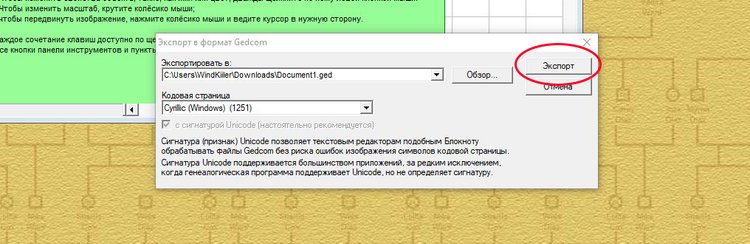
Экспорт GEDCOM в GenoPro. Источник: скриншот страницы
WikiTree.com
Чтобы экспортировать GEDCOM в сервисеWikiTree, в разделе My WikiTree выберите раздел GEDCOMs. Откроется объемная страница, на которой вы сможете прочитать предупреждение о конфиденциальности.
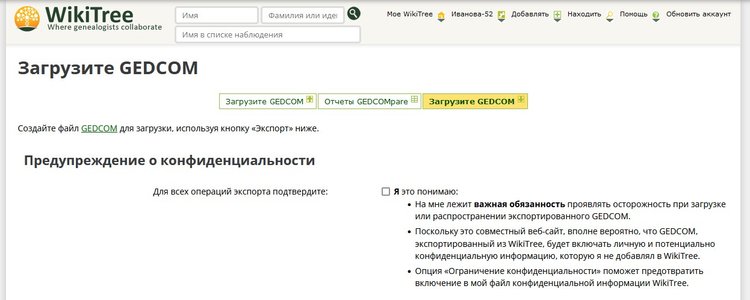
Экспорт GEDCOM в WikiTree.com. Текст на скриншоте переведен с помощью автопереводчика. Источник: скриншот страницы
Далее вы сможете ознакомиться с нюансами экспорта и сохранить свое древо.
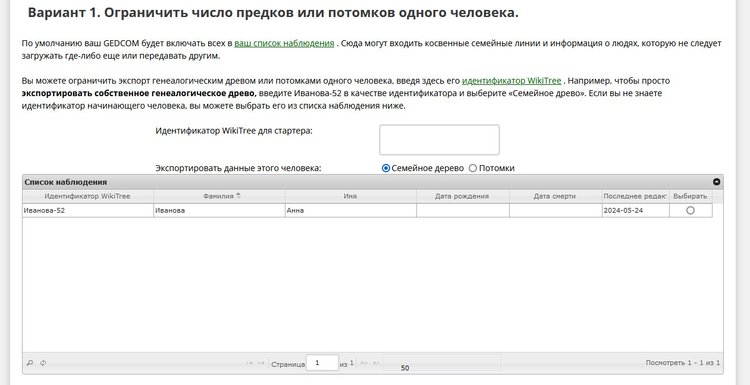
Экспорт GEDCOM в WikiTree.com. Текст на скриншоте переведен с помощью автопереводчика. Источник: скриншот страницы

Экспорт GEDCOM в WikiTree.com. Текст на скриншоте переведен с помощью автопереводчика. Источник: скриншот страницы
FamilySpace
Чтобы экспортировать файл в онлайн-сервисе FamilySpace, на главной странице в меню выберите «Еще», а затем — GEDCOM. На открывшейся странице будет выбор: «Добавление из файла» и «Сохранение в файл».
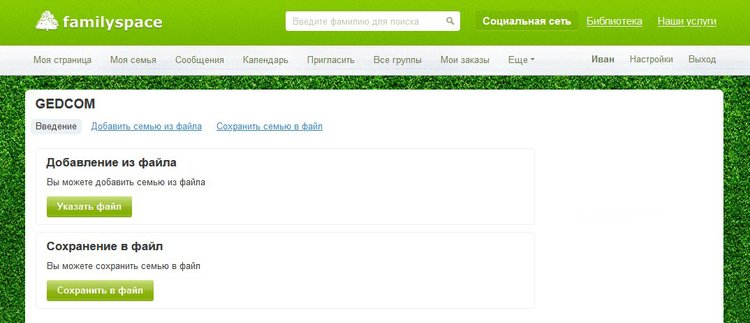
Экспорт GEDCOM в FamilySpace. Источник: скриншот страницы
Нажмите кнопку «Сохранение в файл». Далее вы сможете выбрать все персоны из древа или конкретных предков и родственников.
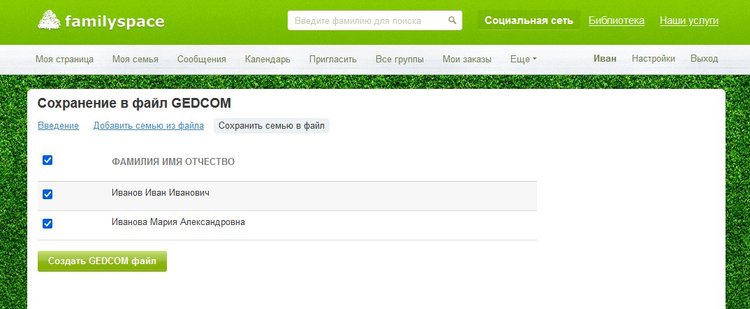
Экспорт GEDCOM в FamilySpace. Источник: скриншот страницы
MacFamilyTree
В главном окне программы выберите Publish, затем — Export GEDCOM file на открывшейся панели.
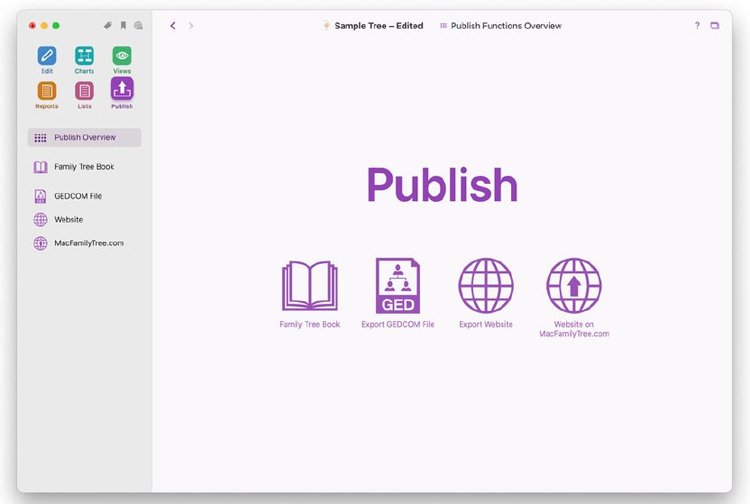
Экспорт GEDCOM в MacFamilyTree. Источник: скриншот страницы
Чтобы экспортировать карточки всех персон, в строке Persons to Export выберите Export all persons.
Для успешного переноса древа рекомендуется выбрать версию GEDCOM 5.5.1, а также оставить установленную по умолчанию кодировку UTF-8.
Для экспорта файла нажмите кнопку Export GEDCOM File.
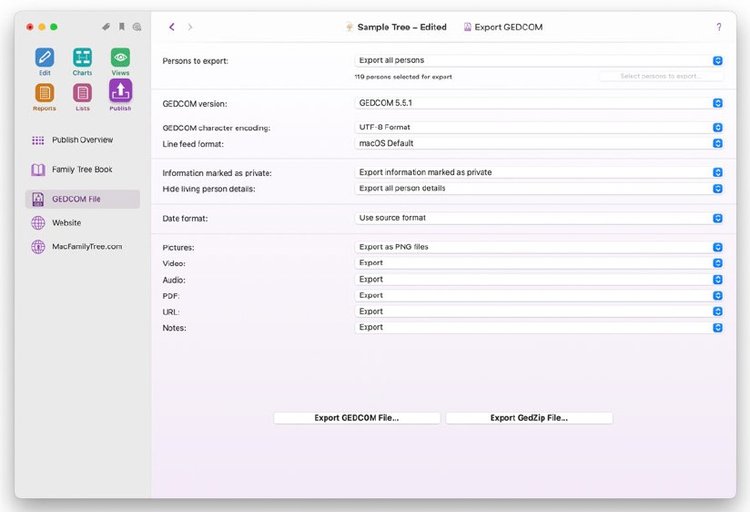
Экспорт GEDCOM в MacFamilyTree. Источник: скриншот страницы
Как видите, экспорт генеалогического древа — это не сложно. Переносите свое семейное древо в Famiry и изучайте историю семьи вместе с нами.